- Müəllif Jason Gerald [email protected].
- Public 2023-12-16 10:54.
- Son dəyişdirildi 2025-01-23 12:06.
İPod -da kompüterinizə köçürmək istədiyiniz çoxlu şəkillər varmı? Şəkillərinizi kompüterə yedəkləmək iPod -dan nüsxələri silməklə dəyərli saxlama yerini boşaldır. Klik çarxı olan orijinal iPodunuz olsun və ya yeni bir iPod touch olsun, şəkillərinizi hərəkət etdirmək yalnız bir neçə dəqiqə çəkir.
Addım
Metod 1 /2: Orijinal iPod istifadə
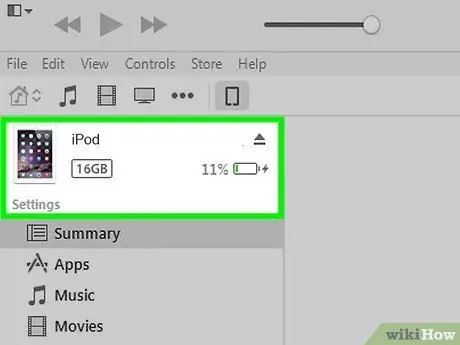
Addım 1. Disk rejimində iPod -u yandırın
İPad -inizin kompüterinizə qoşulması və fayllarına daxil olması üçün iPod -un Disk rejimində olması lazımdır. Bunu iTunes istifadə edərək edə bilərsiniz və ya iPodu Disk rejiminə əl ilə qoya bilərsiniz.
- İTunes -dan istifadə edərək iPod -u Disk rejiminə daxil etmək üçün iPod -u kompüterinizə qoşun, iTunes -u açın və sonra Cihazlar menyusundan həmin iPodu seçin. Xülasə pəncərəsində, Seçimlər bölməsində "Disk istifadəsini aktiv et" i yoxlayın.
- İPod -u Disk rejiminə əl ilə qoymaq üçün Menyu və Seç düymələrini ən azı altı saniyə basıb saxlayın. Apple loqotipi görünənə qədər düyməni basıb saxlayın. Logo göründükdən sonra Menyu və Seç düymələrini buraxın, sonra Seç və Çal düymələrini basıb saxlayın. Disk rejimi ekranı görünənə qədər düyməni basıb saxlayın.
- Bir iPod -un Disk rejiminə necə qoyulacağına dair daha çox məlumat üçün bu təlimata baxın.
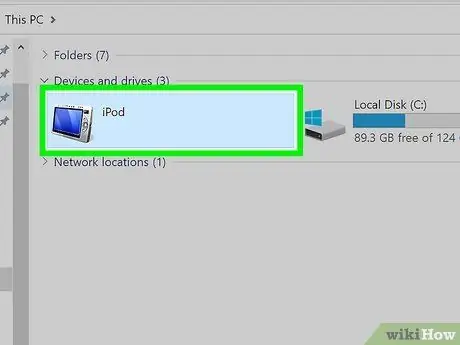
Addım 2. Kompüterinizdə iPod açın
Disk rejimini əl ilə açmısınızsa, iPodu kompüterinizə qoşun. Mac istifadə edirsinizsə, iPod USB sürücüsü kimi masaüstündə görünəcək. Windows istifadə edirsinizsə, iPod Kompüter/Kompüterim/Bu PC pəncərəsindəki digər sürücülərin siyahısında görünəcək.
Windows istifadə edirsinizsə, Win+Pause düymələrini basaraq Kompüter/Kompüterim/Bu PC -yə tez daxil ola bilərsiniz
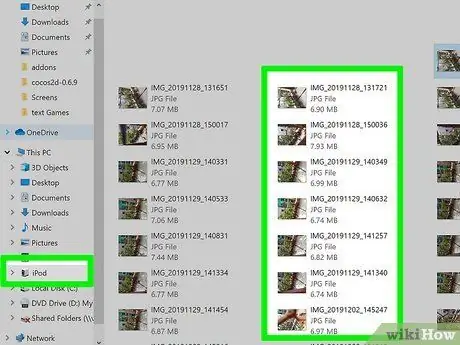
Addım 3. Kopyalamaq istədiyiniz fotoşəkili tapın
Adətən fotoşəkillər Fotoşəkillər qovluğunda tapıla bilər, ancaq iPod USB sürücüsü kimi istifadə edilə biləcəyi üçün hər yerə yerləşdirilə bilər. İstədiyiniz şəkli tapmaq üçün qovluqlara baxın.
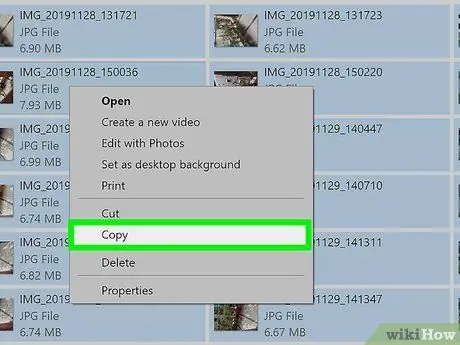
Addım 4. Şəkilləri iPod -dan kompüterə köçürün
Kompüterinizə kopyalamaq istədiyiniz şəkilləri seçə və sonra seçərək kopyalaya bilərsiniz Redaktə edin → Kopyala, sağ basın və Kopyala seçin və ya Ctrl+C (Windows) və ya Cmd+C (Mac) düymələrini basaraq seçin.
- Hərəkət etmək istədiyiniz şəkilləri saxlamaq üçün bir yer seçin və kopyaladığınız şəkilləri yapışdırın. Bunu tıklayaraq edə bilərsiniz Redaktə edin → Yapışdırın, boş bir yerə sağ vurun və Yapışdır seçin və ya Ctrl+V (Windows) və ya Cmd+V (Mac) düymələrini basın.
- Şəkli iPod -da saxlamaq istəmirsinizsə, Kopyala yerinə Kəs seçimini seçə bilərsiniz ki, bu da orijinal faylı yeni yerə kopyaladıqdan sonra siləcək. Ctrl+X (Windows) və ya Cmd+X (Mac) düymələrini basaraq kəsə bilərsiniz. Sonra yuxarıda göstərildiyi kimi yerləşdirə bilərsiniz.
- İstəyirsinizsə, faylları iPod -a köçürə bilərsiniz.

Addım 5. Transferin tamamlanmasını gözləyin
Birdən çox şəkil köçürsəniz, köçürmənin tamamlanması bir müddət çəkə bilər. Tərəqqi çubuğu sizə qalan təxmini vaxtı bildirəcək.
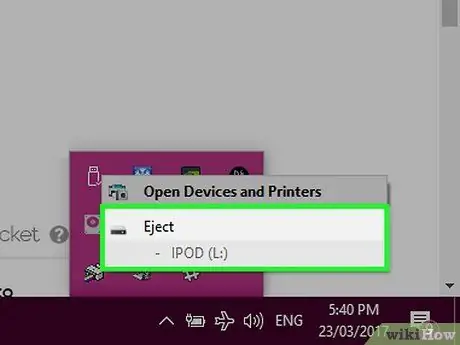
Addım 6. iPod -u çıxarın
Transfer tamamlandıqdan sonra iPodu kompüterinizdən çıxarmadan çıxarmalısınız. Bu məlumat korrupsiyasının qarşısını almağa kömək edəcək.
- Mac-da, Masaüstündeki iPodunuzu sağ vurun və Çıxar seçin. İndi iPod -u kompüterdən ayıra bilərsiniz.
- Windows -da Sistem Tepsisindəki "Donanımı təhlükəsiz şəkildə sil" düyməsini basın, sonra iPod -u seçin. İndi iPod -u ayıra bilərsiniz.
Metod 2 /2: iPod Touch istifadə
Windows

Addım 1. iPod Touch -u kompüterinizə qoşun
İPod -unu kompüterinizə ilk dəfə bağlayırsınızsa, Windows lazımi sürücüləri quraşdırarkən bir neçə dəqiqə gözləməli olacaqsınız.
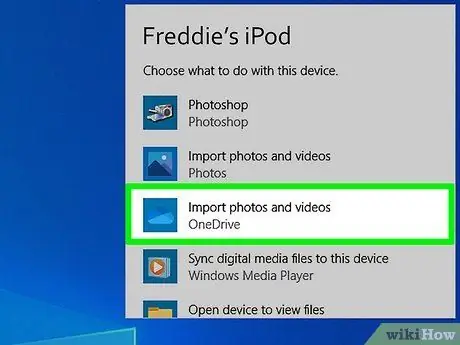
Addım 2. Faylları idxal etmək üçün sihirbazı işə salın
Avtomatik oynatma pəncərəsi görünsə, "Şəkilləri və videoları idxal et" seçin. Avtomatik oynatma pəncərəsi görünmürsə, Kompüter/Kompüterim/Bu PC bölməsinə keçin, sonra iPod Touch düyməsini sağ vurun və Şəkilləri və videoları idxal et seçin.
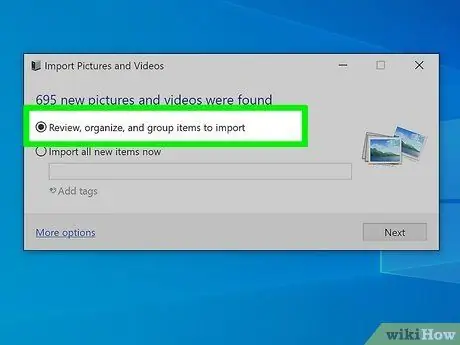
Addım 3. Hərəkət etmək istədiyiniz şəkli seçin
Windows hər bir görüntü üçün iPod Touch tarayacaq. Sonra tapılan şəkillərin sayını və bir neçə variantı göstərən bir pəncərə görünəcək. İstədiyiniz şəkilləri seçmək üçün "idxal ediləcək maddələri nəzərdən keçirin, təşkil edin və qruplaşdırın" seçin və Sonrakı düyməsini basın.
- Görüntülər çəkildikləri tarixə görə sıralanacaq. Varsayılan olaraq, bütün şəkillər seçiləcək. Saxlamaq istəmədiyiniz hər bir görüntünün yanındakı işarəni yoxlaya bilərsiniz və ya bütün şəkillərin seçimini ləğv etmək üçün siyahının yuxarısındakı "Hamısını seçin" qutusunu işarələyin.
- Ölçəni sağ alt küncdə sürüşdürərək şəkillərin necə qruplaşdırıldığını dəyişə bilərsiniz.
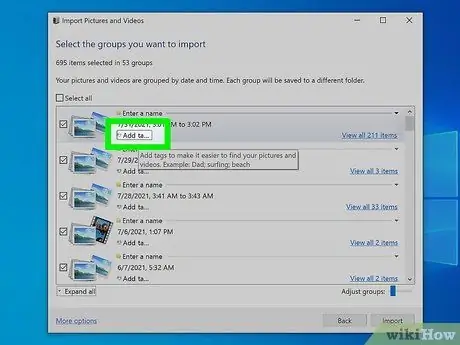
Addım 4. Saxlamaq istədiyiniz şəkilləri düzün
Tapmağınızı asanlaşdırmaq üçün "Etiket əlavə et" düyməsini basaraq hərəkət etdiyiniz şəkillərə etiketlər əlavə edə bilərsiniz. Qovluq simvolu olan "Ad daxil et" düyməsini basaraq hər bir şəkil qrupuna ad verə bilərsiniz.
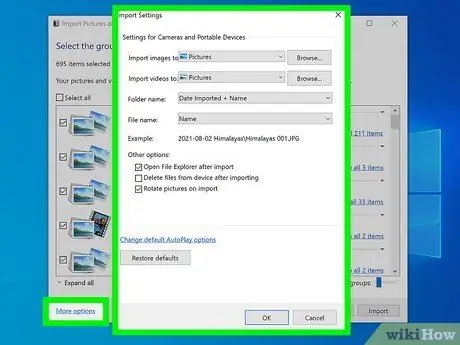
Addım 5. İdxal seçimlərinizi göstərin
Pəncərənin sol alt küncündəki "Daha çox seçim" bağlantısını vurun. Bu, yeni şəklinizin saxlanılacağı qovluğu və faylı necə adlandıracağınızı təyin etməyə imkan verir. Bitirdikdə OK düyməsini basın.
Fayllar köçürüldükdən sonra iPod -da saxlama yerini boşaltmaq istəyirsinizsə, "İdxal edildikdən sonra faylları cihazdan silin" işarəsini qoyun
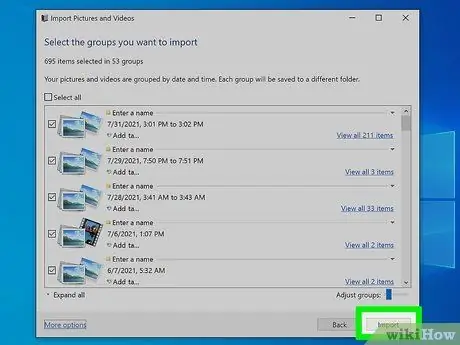
Addım 6. Faylları köçürün
İdxal prosesinə başlamaq üçün İdxal düyməsini basın. Proses başa çatdıqdan sonra "İdxal edilən Şəkillər və Videolar" kitabxanasına aparılacaqsınız. Şəkillərinizi təyin etdiyiniz qovluqda da tapa bilərsiniz, bu da "Şəkillər" qovluğudur.
Mac OS X

Addım 1. iPod Touch -u kompüterinizə qoşun
İPod -u bağladığınız zaman iPhoto proqramı avtomatik olaraq açılır. İPhoto avtomatik olaraq başlamazsa, proqramı "Proqramlar" qovluğundan açın.
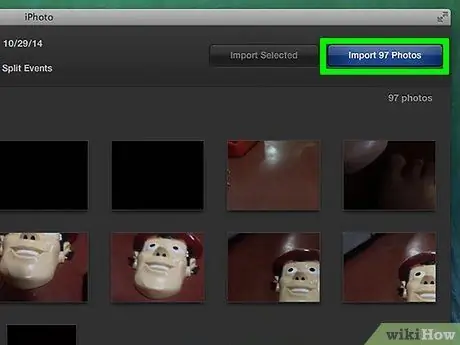
Addım 2. İdxal etmək istədiyiniz şəkilləri seçin
İPod -da olan bütün şəkilləri "İthalat # Şəkilləri" tıklayaraq idxal edə bilərsiniz. Yalnız müəyyən fotoşəkilləri idxal etmək istəyirsinizsə, seçmək üçün hərəkət etmək istədiyiniz hər bir fotoşəkili vurun. Seçilmiş şəkilləri kopyalamaq üçün "Seçilmiş Şəkilləri İdxal et" düyməsini basın.
İPhoto iPod -un məzmununu göstərmirsə, iPod -un sol çərçivənin "Cihazlar" bölməsindən seçildiyinə əmin olun
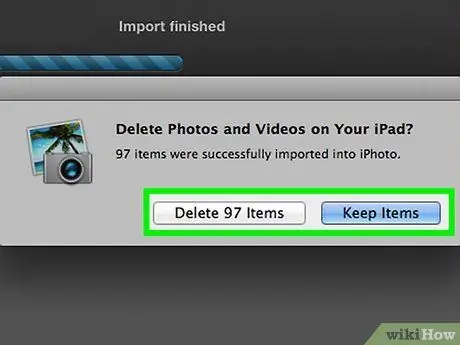
Addım 3. İdxal olunan görüntünü silmək və ya saxlamaq üçün seçin
İdxal seçimlərinizi seçdikdən sonra, iPod -da idxal etdiyiniz şəkilləri saxlamaq və ya saxlama sahəsinə qənaət etmək üçün onları silmək istəyib -istəməyiniz soruşulacaq. Şəkilləri başqa bir kompüterə yenidən idxal etməyi planlaşdırırsınızsa, onları iPod-da saxlayın.






